SD-Karte vorbereiten und auf Fehler prüfen unter Android | 2025 behoben
Maria Aktualisiert am Jan 13, 2025 to Partition Management | How-to Artikel
Zusammenfassung:
Diese Anleitung zum Vorbereiten der SD-Karte und zur Überprüfung auf Fehler unter Android erläutert häufige Ursachen und bietet schrittweise Lösungen zu deren Behebung. So wird sichergestellt, dass Ihre SD-Karte reibungslos funktioniert und die Daten sicher bleiben.
Wenn Sie ein Android-Gerät verwenden, erhalten Sie möglicherweise eine Meldung wie „SD-Karte vorbereiten und auf Fehler prüfen“. Solche Meldungen werden normalerweise auf dem Bildschirm angezeigt, wenn Ihr Telefon prüft, ob die SD-Karte funktioniert. Obwohl dies eine geringfügige Meldung ist, weist sie manchmal sogar auf Probleme mit der Karte oder der Funktionsweise des Systems hin.
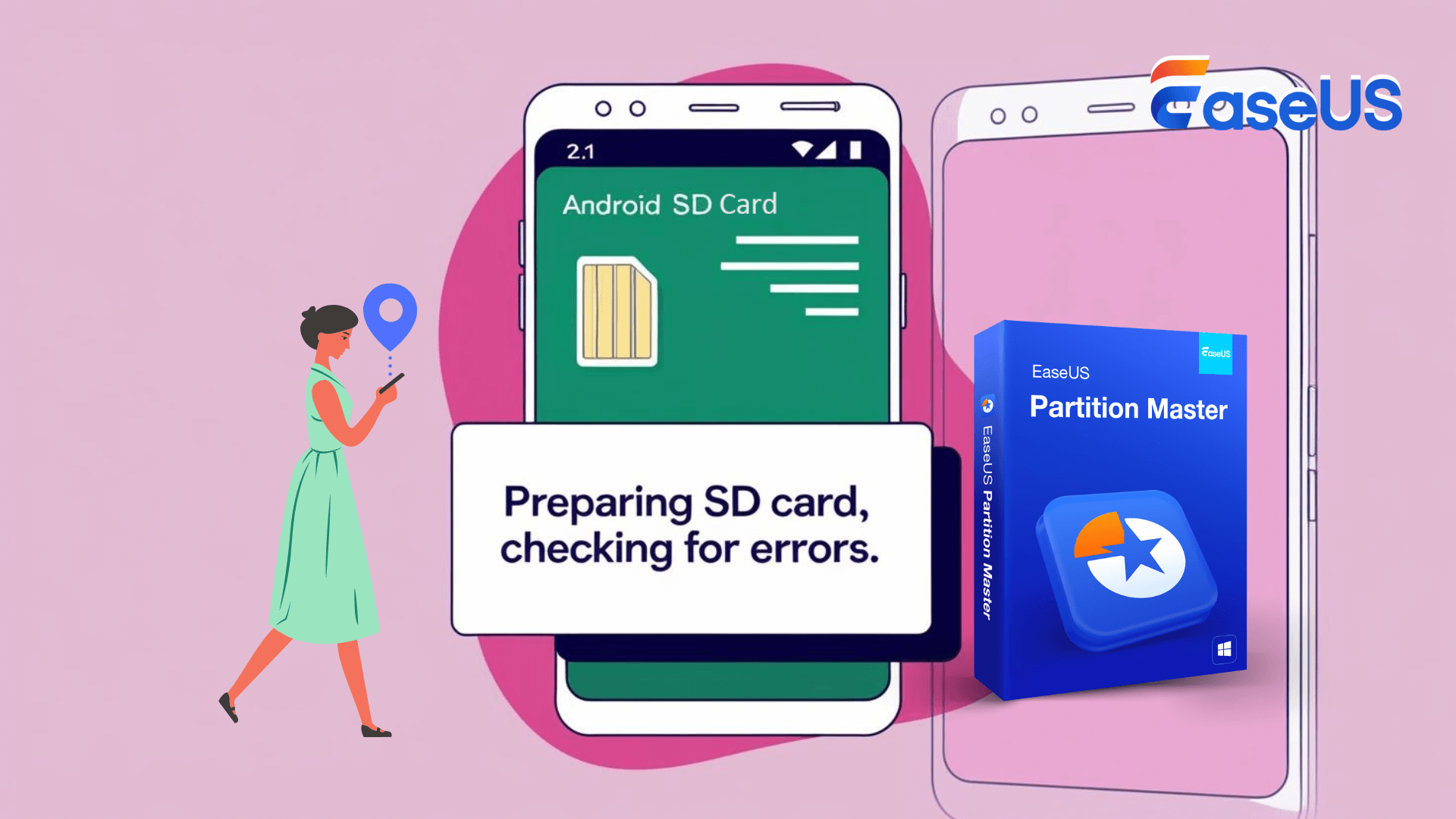
In diesem Artikel erklären wir, warum Sie eine solche Meldung erhalten, und erklären Ihnen Schritt für Schritt, wie Sie das Problem beheben können. Eine Anleitung zur Fehlerbehebung bei allgemeinen Problemen mit Ihrem Android-Gerät und spezieller Software ist enthalten. Abschließend erfahren Sie, wie Sie einen SD-Kartenfehler einfach beheben können, ohne wertvolle Informationen zu verlieren.
Lassen Sie uns einen Blick auf die häufigsten Ursachen und die praktischen Lösungen werfen, mit denen Sie das Problem problemlos beheben können.
Android-Geräte zeigen diese Meldung aus verschiedenen Gründen an. Hier ist ein kurzer Überblick über die häufigsten Ursachen:
Das Verständnis dieser Ursachen hilft dabei, die Lösungsmöglichkeiten einzugrenzen. Sehen wir uns nun an, wie Sie dieses Problem effektiv lösen können.
Wenn die Meldung „SD-Karte wird auf Fehler geprüft“ nicht mehr angezeigt wird, versuchen Sie diese Korrekturen. Befolgen Sie die nachstehenden Methoden, um das Problem zu beheben und den ordnungsgemäßen Betriebszustand Ihrer SD-Karte wiederherzustellen.
Durch das Durchführen eines Tests Ihrer SD-Karte auf einem PC können Sie feststellen, ob das Problem an der Karte oder Ihrem Android-Gerät liegt. Ein Computer kann kleinere Dateisystemfehler erkennen und reparieren, mit denen Ihr Telefon möglicherweise nicht fertig wird.
Hier sind die folgenden Schritte:
Schritt 1: Entfernen Sie vorsichtig die SD-Karte Ihres Mobiltelefons aus dem Steckplatz. Das Gerät muss vorsichtshalber ausgeschaltet werden.
Schritt 2: Stecken Sie die SD-Karte in den Kartenleser und verbinden Sie den Leser mit Ihrem Computer.
Schritt 3: Öffnen Sie diesen PC oder den „Datei-Explorer“ und suchen Sie in der Liste der Laufwerke nach der SD-Karte.
Schritt 4: Klicken Sie mit der rechten Maustaste auf das SD-Kartenlaufwerk und öffnen Sie die Eigenschaften.
Schritt 5: Klicken Sie auf Extras und aktivieren Sie unter Fehlerüberprüfung die Option Prüfen.
Schritt 6: Folgen Sie den Anweisungen, um alle erkannten Probleme zu beheben.
Wenn Ihre SD-Karte auf dem PC problemlos funktioniert, liegt das Problem möglicherweise an Ihrem Android-Gerät oder seinen Einstellungen.
Manchmal wird die Verbindung zwischen Ihrer SD-Karte und Ihrem Android-Gerät nicht richtig initialisiert. Durch erneutes Einbinden Ihrer SD-Karte wird die Verbindung aktualisiert und vorübergehende Störungen können behoben werden.
Hier sind die Schritte, die Sie befolgen müssen:
Schritt 1: Öffnen Sie die „Einstellungen“ Ihres Telefons vom Startbildschirm oder der App-Schublade aus.
Schritt 2: Scrollen Sie nach unten und suchen Sie im Abschnitt „Gerät“ oder „System“ nach „Speicher“.
Schritt 3: Tippen Sie auf „Speicher“, um die SD-Karte anzuzeigen.
Schritt 4: Suchen und tippen Sie auf „SD-Karte aushängen“, um die Karte sicher zu trennen.
Schritt 5: Schalten Sie Ihr Telefon aus und entfernen Sie die SD-Karte vorsichtig.
Schritt 6: Setzen Sie die SD-Karte erneut in den Steckplatz ein und stellen Sie sicher, dass sie richtig sitzt.
Schritt 7: Schalten Sie Ihr Telefon ein und kehren Sie zu „Einstellungen > Speicher“ zurück.
Schritt 8: Tippen Sie auf „SD-Karte mounten“, um sie wieder mit dem System zu verbinden.
Dieser Vorgang behebt häufig Probleme, die durch unsachgemäße Montage oder nicht reagierende Verbindungen verursacht werden.
Eine weitere effiziente Lösung zum „Vorbereiten der SD-Karte auf Fehlerprüfung“ ist das Formatieren der SD-Karte. Mit einer zuverlässigen Software zum Formatieren von SD-Karten können Sie problemlos Vorgänge im Zusammenhang mit einer fehlerhaften Karte durchführen oder die Formatierung zusammen mit Fehlern in Dateisystemen durchführen. EaseUS Partition Master ist aufgrund seines ansprechenden Designs und seiner zuverlässigen Leistung eines der benutzerfreundlichen Dienstprogramme für Anfänger und erfahrene Benutzer.
Schritt 1. Suchen Sie Ihre SD-Karte, klicken Sie mit der rechten Maustaste auf die Partition, die Sie formatieren möchten, und wählen Sie „Formatieren“.
Schritt 2. Legen Sie für die ausgewählte Partition eine neue Partitionsbezeichnung, ein neues Dateisystem (NTFS/FAT32/EXT2/EXT3/EXT4/exFAT) und eine neue Clustergröße fest und klicken Sie dann auf „OK“.
Schritt 3. Klicken Sie im Popup-Fenster auf „Ja“, um fortzufahren.
Schritt 4. Klicken Sie in der Symbolleiste auf die Schaltfläche „1 Aufgabe(n) ausführen“ und dann auf „Übernehmen“, um mit der Formatierung Ihrer SD-Karte zu beginnen.
Wir empfehlen Ihnen dringend, dieses Tool auszuprobieren, damit Sie es problemlos nutzen können. Vergessen Sie auch nicht, dieses Tool online zu teilen, damit noch mehr Ihrer Freunde diesen Fehler erfolgreich von ihrer SD-Karte auf Android-Telefonen entfernen können:
Die Arbeit mit der „Vorbereitung der SD-Karte und deren Überprüfung auf Fehler“ kann nervig sein, aber wenn Sie die richtigen Schritte unternehmen, besteht kein Grund zur Sorge. Hier finden Sie Lösungen für alle oben genannten häufigen Szenarien, angefangen beim erneuten Einbinden der SD-Karte bis hin zu EaseUS Partition Master.
EaseUS Partition Master ist die ideale Wahl, wenn Sie dringend eine Komplettlösung benötigen. Sein unkompliziertes Design und seine robusten Funktionen ermöglichen die schnelle Reparatur und Verwaltung von SD-Karten. Probieren Sie es aus, verhindern Sie Datenverlust und sparen Sie Zeit.
Wenn Sie noch Fragen zur Behebung von SD-Kartenfehlern haben, finden Sie in diesem Abschnitt Antworten auf häufige Fragen. Diese Tipps helfen Ihnen bei der effektiven Fehlersuche und -behebung.
Dies kann an alten Treibern, einem defekten Kartenleser oder einer beschädigten SD-Karte liegen. Probieren Sie die SD-Karte zunächst auf einem anderen Gerät aus, um zu prüfen, ob sie erkannt wird. Wenn sie auf diesem Gerät funktioniert, aktualisieren Sie die Treiber Ihres Computers oder verwenden Sie einen anderen Kartenleser. Wenn die Probleme weiterhin auftreten, muss die Karte möglicherweise repariert oder ersetzt werden.
Wenn Ihre SD-Karte beschädigt ist, führen Sie zum Formatieren diese Schritte aus:
Wenn sich Ihre SD-Karte nicht formatieren lässt, versuchen Sie diese Schritte:
Bei anhaltenden Problemen ist die Karte möglicherweise physisch beschädigt und muss ersetzt werden.
Related Articles
Dynamischer Datenträger ungültig? So geht die Reparatur
So führen Sie eine SSD-Zustandsprüfung unter Windows 11 durch: Tipps und Tricks zur Maximierung
So erstellen Sie einen bootfähigen USB-Stick für Mac High Sierra – 2 Möglichkeiten